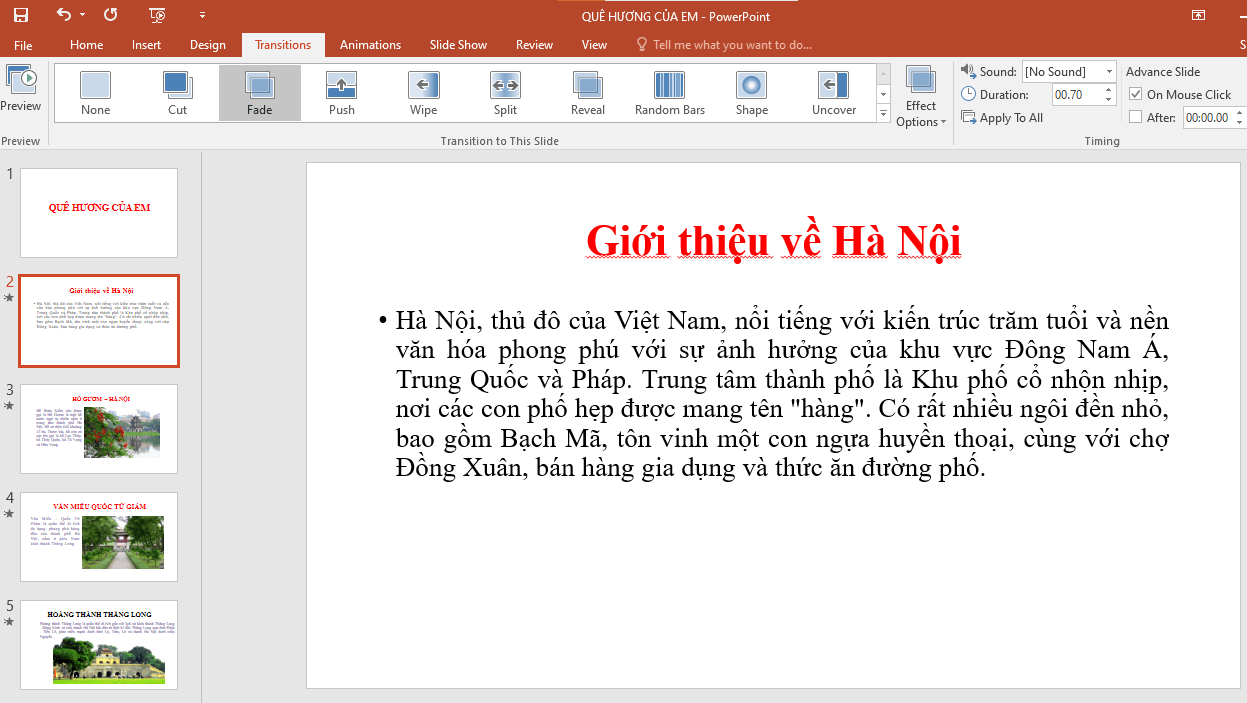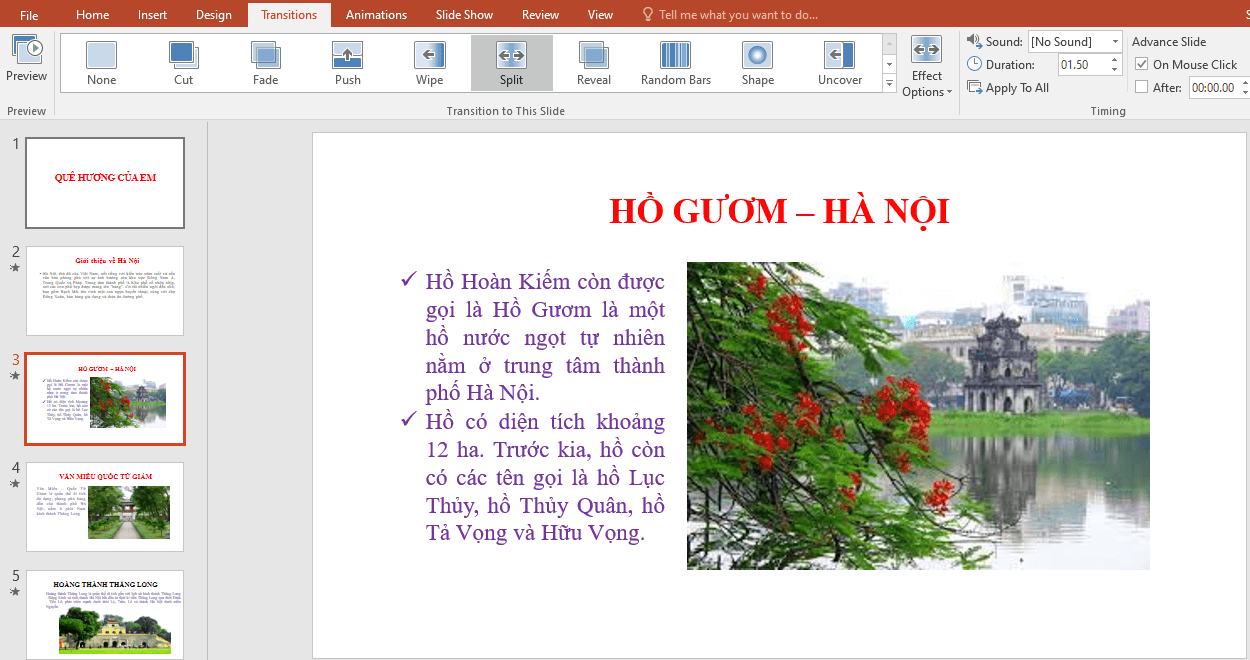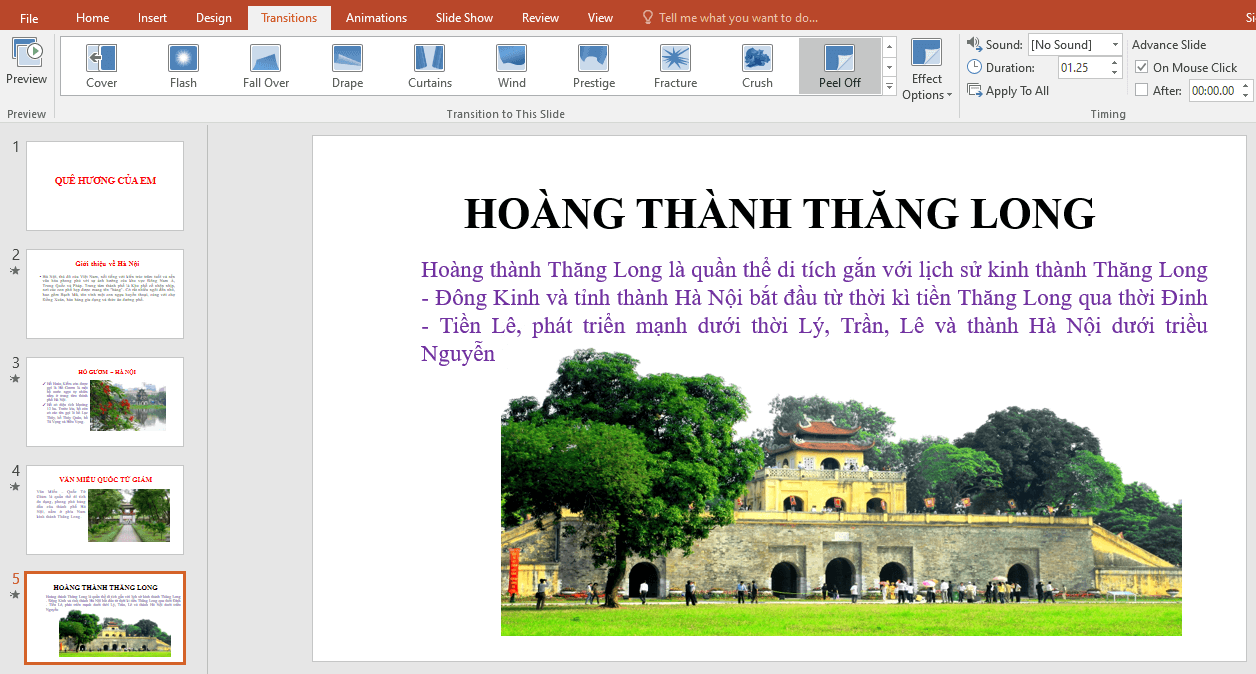Giải Tin học lớp 4 trang 32, 33 Bài 3: Hiệu ứng chuyển trang chiếu - Cánh diều
Giải Tin học lớp 4 (Cánh diều) Bài 3: Hiệu ứng chuyển trang chiếu - Tuyển chọn lời giải bài tập Toán lớp 11 Tập 1, Tập 2 hay, chi tiết Cánh diều giúp học sinh dễ dàng làm bài tập Tin học lớp 4.
Nội dung bài viết
Xem thêm »
Giải Tin học lớp 4 trang 32, 33 Bài 3: Hiệu ứng chuyển trang chiếu - Cánh diều
Tin học lớp 4 trang 32 Khởi động
Khởi động trang 32 SGK Tin học lớp 4: Khi xem thầy, cô giáo trình chiếu, em thấy các trang chiếu xuất hiện theo nhiều cách khác nhau. Điều đó có làm em cảm thấy bài trình chiếu sinh động, hấp dẫn hơn không?
Lời giải:
Khi xem thầy, cô giáo trình chiếu, em thấy các trang chiếu xuất hiện theo nhiều cách khác nhau, điều đó làm em thấy bài trình chiếu trở nên sinh động, hấp dẫn.
1. Hiệu ứng chuyển trang chiếu
Tin học lớp 4 trang 32 Hoạt động 1
Hoạt động 1 trang 32 SGK Tin học lớp 4: Trên dải lệnh Transitions, em hãy chọn None và cho biết kết quả sau khi thực hiện thao tác đó.
Lời giải:
Trang chiếu không có hiệu ứng.
2. Lưu bài trình chiếu
Tin học lớp 4 trang 32 Hoạt động 2
Hoạt động 2 trang 32 SGK Tin học lớp 4: Theo em, có nên lưu tất cả các tệp vào chung một thư mục hay không? Tại sao?
Lời giải:
Không nên lưu tất cả các tệp vào chung một thư mục. Nên tạo thư mục cho các
tệp trình chiếu, có thể tạo thư mục con để lưu các tệp trình chiếu theo các chủ đề.
Như vậy sẽ giúp em tìm kiếm, quản lí các tệp cho các lần sử dụng tiếp theo thuận
lợi hơn.
Tin học lớp 4 trang 33 Luyện tập 1
Luyện tập 1 trang 33 SGK Tin học lớp 4: Dải lệnh nào chứa các hiệu ứng chuyển trang cho trang chiếu?
Lời giải:
B. Transitions.
Tin học lớp 4 trang 33 Luyện tập 2
Luyện tập 2 trang 33 SGK Tin học lớp 4: Em hãy tạo một thư mục có tên Hoctap ở ổ đĩa D: và lưu các tệp trình chiếu của mình vào thư mục đó.
Lời giải:
- Tạo thư mục HocTap:
Mở ổ D: rồi chọn dải lệnh Home, chọn lệnh New Folder, nhập tên HocTap rồi nhấn Enter.
- Lưu tệp trình chiếu vào thư mục HocTap theo các bước:
Bước 1: Nháy chuột chọn Save trên bảng chọn File.
Bước 2: Nháy chuột chọn Browse.
Bước 3: Nháy chuột chọn ổ D: và chọn thư mục Hoc tap để lưu tệp.
Bước 4: Đặt tên cho tệp trình chiếu.
Bước 5: Chọn Save.
Tin học lớp 4 trang 33 Vận dụng
Vận dụng trang 33 SGK Tin học lớp 4: Em hãy tạo hiệu ứng chuyển trang cho bài trình chiếu Que huong cua em.
Bài trình chiếu hoàn thiện của em bao gồm bốn trang chiếu:
• Trang 1 trình bày chủ đề bài trình chiếu.
• Trang 2, trang 3 và trang 4 thể hiện nội dung với các bố cục khác nhau.
Yêu cầu: Bốn trang chiếu có chữ thường, chữ hoa, hình ảnh minh họa và có hiệu hứng chuyển trang.
Lời giải:
Học sinh tham khảo bài mẫu: